- Піксельне відтворення відео у форматі VLC може зіпсувати спокійний вечір із сім’єю.
- Щоб розпочати вирішення цієї проблеми, вимкніть апаратно-прискорене декодування та дотримуйтесь наступних методів.
- Не соромтеся досліджувати наші Розділ програмного забезпечення для редагування відео для отримання більш простих посібників.
- Щоб побачити ще деякі корисні посібники з усунення несправностей для VLC, перегляньте наш великий Центр медіаплеєра VLC.
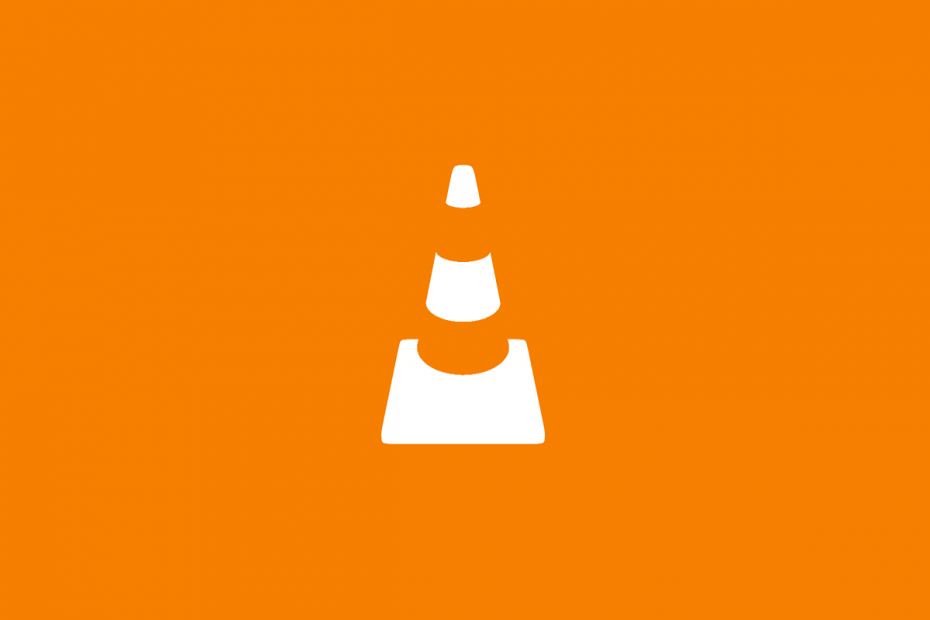
Це програмне забезпечення буде підтримувати ваші драйвери та працювати, тим самим захищаючи вас від поширених помилок комп’ютера та відмови обладнання. Перевірте всі свої драйвери зараз у 3 простих кроки:
- Завантажте DriverFix (перевірений файл завантаження).
- Клацніть Почніть сканування знайти всі проблемні драйвери.
- Клацніть Оновлення драйверів отримати нові версії та уникнути несправності системи.
- DriverFix завантажив 0 читачів цього місяця.
Проблеми з пікселізацією VLC виникають при використанні популярного медіаплеєра.
Спочатку відео відтворюється ідеально, але якщо перейти в повноекранний режим, відео стає піксельним або Програвач VLC отримує блимання пікселів. Ця проблема виникає, навіть якщо драйвери відеокарти оновлені.
Ви могли б подумати, що піксельний VLC MP4 / MKV - це відео, але це не так. Це пов’язано з тим, що відео чудово відтворюється на весь екран на інших програвачах, таких як Windows Media Player.
Наступні рішення вирішили проблеми пікселізації VLC для інших користувачів.
Що робити, якщо медіаплеєр VLC продовжує пікселювати відео?
1. Швидке відтворення вперед або назад
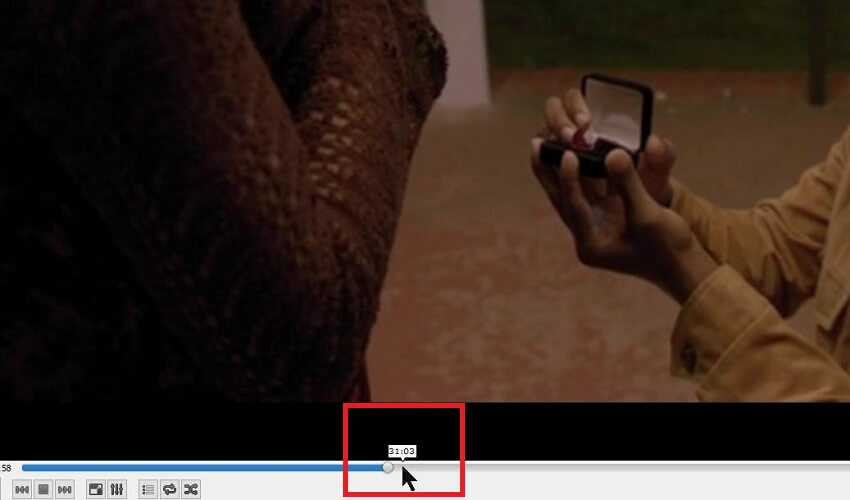
Ви можете виправити проблеми пікселізації VLC, просто перескочивши на кілька секунд назад або вперед.
Це рішення не вирішить проблему назавжди, але на даний момент очистить піксельний сірий екран VLC.
Щоб перейти вперед або назад, просто натисніть на індикатор виконання та перетягніть індикатор назад або вперед на пару секунд.
Ви також можете натиснути час, до якого ви хочете перейти, замість того, щоб перетягувати індикатор до цієї точки.
Крім того, ви можете використовувати SHIFT + клавіші управління комбінація для швидкого відтворення вперед або назад.
2. Вимкнути апаратно-прискорене декодування
- Запустіть медіаплеєр VLC.
- Клацніть на Інструменти меню та виберіть Преференції.
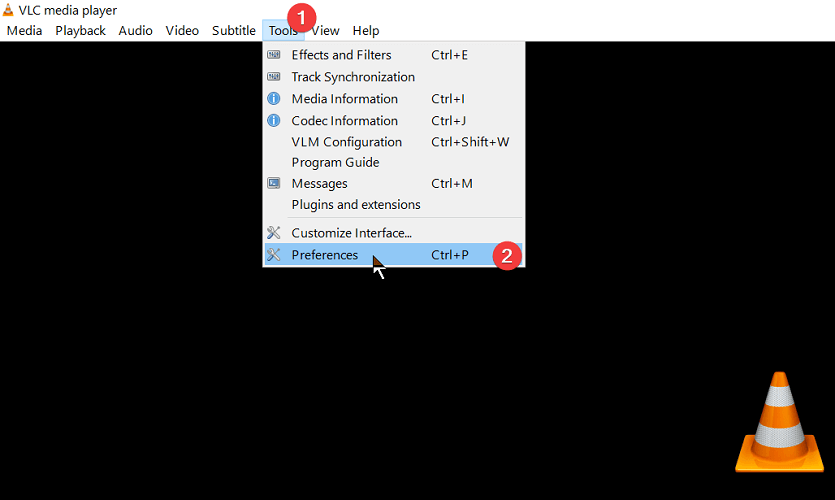
- Далі натисніть Скинути налаштування і вдарив гаразд у діалоговому вікні, щоб підтвердити дію.
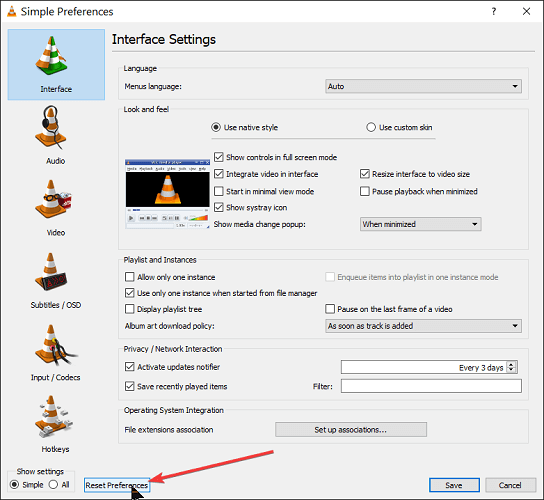
- Тепер закрийте VLC Media Player і знову відкрийте програму.
- Знову натисніть на Інструменти меню та перейдіть до Преференції.
- Натисніть на Введення / кодеки.
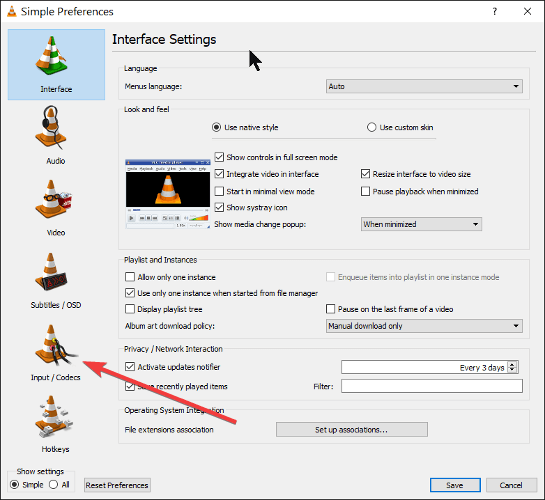
- Клацніть на спадне меню поруч Апаратно-прискорене декодування і вимкніть цю опцію.
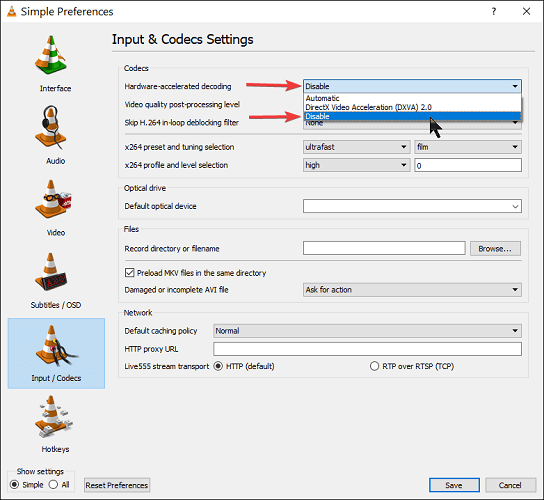
- Нарешті, клацніть Зберегти та закрийте програму.
Ваш VLC відстає, пропускає чи заїкається? Швидко виправте це за допомогою цього простого посібника
3. Змініть налаштування буфера VLC
- Відкрийте VLC Media Player.
- Перейдіть до Інструменти меню і натисніть на Преференції.
- Унизу екрана виберіть Всі щоб розкрити додаткові опції.
- Натисніть на Вихід потоку з лівого меню.
- Нарешті, змініть значення Кешування вихідного мультиплексора потоку (мс) до 1500 мілісекунд.
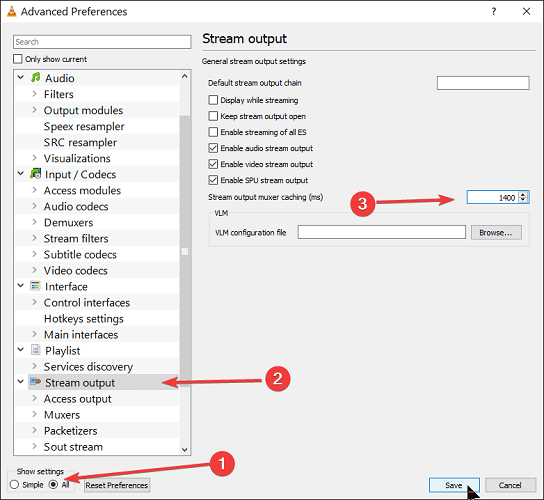
- Хіт Зберегти кнопку.
4. Увімкніть вихідний вихід OpenGL
- Запустіть VPL Media Player.
- Далі відкрийте Інструменти меню і виберіть Преференції.
- Клацніть на Всі внизу екрана, щоб відкрити більше опцій меню.
- У меню натисніть Відео щоб розгорнути параметри, та виберіть Вихідні модулі.
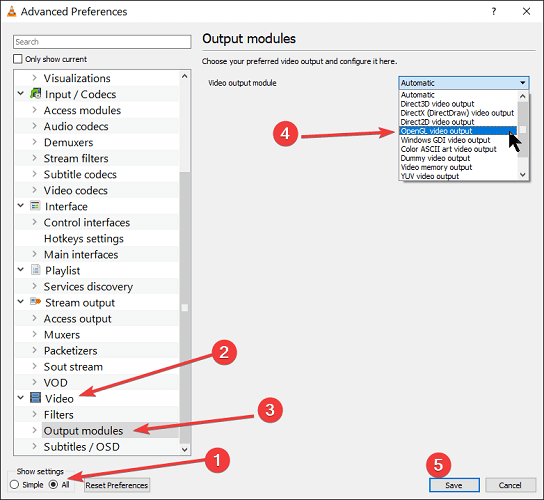
- Змінити Модуль відеовиходу варіант до Вихід відео OpenGL.
- Клацніть Зберегти щоб підтвердити зміни.
Окрім проблем з пікселізацією VLC, ще одна поширена проблема цього медіаплеєра - це коли відео відстає в Windows 10.
Офіційного виправлення піксельних відеороликів VLC немає, але рішення у цьому посібнику допоможуть швидко вирішити проблему.
Питання що часто задаються
Проблеми з пікселізацією VLC є результатом помилки в програмному забезпеченні. Щоб це виправити, перегляньте наш ґрунтовний путівник.
Щоб зробити VLC плавнішим під час відтворення відеофайлів 1080px, перегляньте наш повний посібник з питань VLC.
Надмірне стиснення відеофайлів призводить до пікселізації відео. Щоб вирішити цю проблему, просто дотримуйтесь нашої спеціалізований посібник з виправлення найкращих нерівних відео.


